![]()
Ashampoo UnInstaller Freeは無料の多機能アンインストール支援ソフト。
Ashampoo Uninstaller Free の特徴
- インストールを監視して徹底したアンインストールが可能
- Windowsアプリのアンインストールをサポート
- ブラウザクリーナー・ファイルの抹消・スタートアップ管理などのツールも実装
Ashampoo Uninstaller Freeは機能制限がある 旧バージョンの Ashampoo UnInstaller。
開発元
- 開発元:Ashampoo GmbH & Co.KG
- 開発元の拠点:ドイツ
システム要件
- バージョン:9.0.0(開発終了)
- OS:Windows 7/ 8/ 10
ARM プロセッサはサポート外。
プランの比較
| UnInstaller Free | UnInstaller 15 | |
| アプリのアンインストール | ◯ | ◯ |
| Windowsアプリのアンインストール | ◯ | ◯ |
| Uninstaller経由のインストール(インストールログ作成) | ◯ | ◯ |
| ブラウザのキャッシュ・Cookieの削除 | ◯ | ◯ |
| スタートアップアプリの管理 | ◯ | ◯ |
| ファイルの抹消 | ◯ | ◯ |
| 新規インストールの自動監視 | ✕ | ◯ |
| コンテキストメニューへの追加 | ✕ | ◯ |
| 複数のアプリを一括アンインストール | ✕ | ◯ |
| システムの復元ポイントの作成 | ✕ | ◯ |
| パフォーマンスに影響を与えるアプリの表示 | ✕ | ◯ |
| ブラウザ プラグインの削除 | ✕ | ◯ |
| スナップショットからのインストールログ作成 | ✕ | ◯ |
| ドライブクリーナー | ✕ | ◯ |
| レジストリ最適化 | ✕ | ◯ |
| 削除したファイルの復元 | ✕ | ◯ |
| レジストリ の断片化解消 | ✕ | ◯ |
| プロセスで使用されているファイルのロック解除 | ✕ | ◯ |
ダウンロード
最新版
インストールと設定
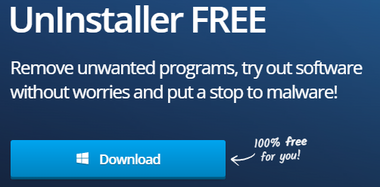
公式サイト の「Download」をクリックしてインストーラーをダウンロード。
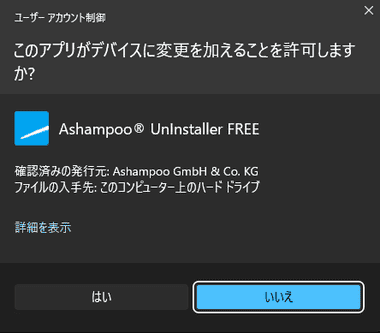
ダウンロードしたインストーラーを起動し、ユーザーアカウント制御のプロンプトが表示されたら「はい」で許可。
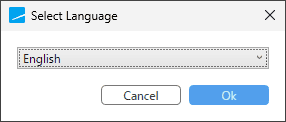
セットアップは日本語未サポートのため English を選択して「OK」。
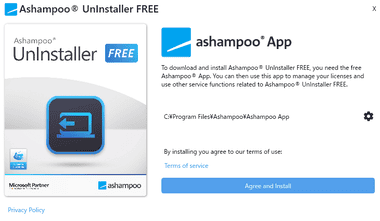
使用許諾書やプライバシーポリシーに問題なければ「Agree and Install」をクリック。
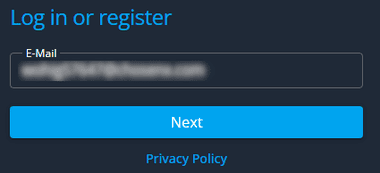
Ashampooアカウントの作成が必要なのでメールアドレスを入力して「NEXT」。
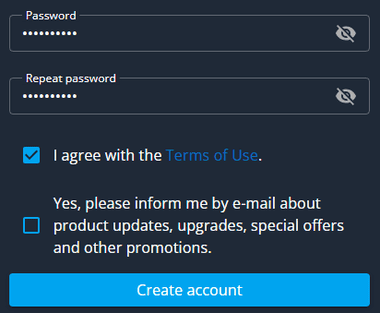
パスワードを設定し、使用許諾書に同意して「Create account」。
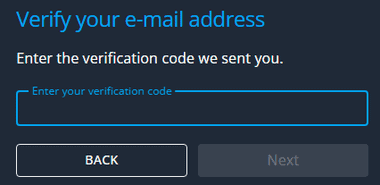
登録したメールアドレスに認証コードが送信されるので入力して「Next」。
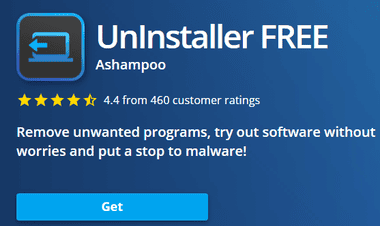
Ashampoo App が利用可能になるので UnInstaller FREEの「Get」をクリック。
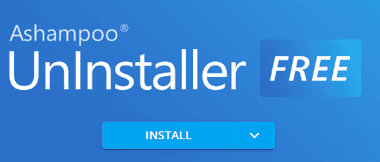
「INSTALL」をクリック。
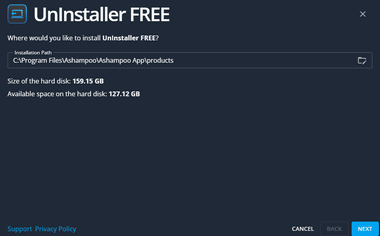
インストール先を確認して「Next」。
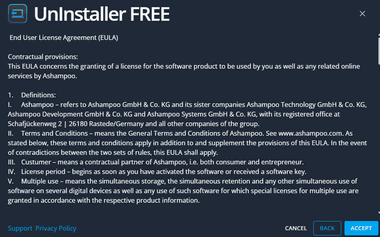
使用許諾書に問題なければ「ACCEPT」。
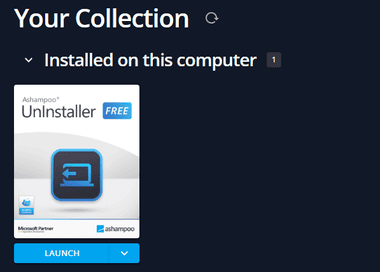
インストールが完了したら「LAUNCH」で UnInstaller FREE を起動。
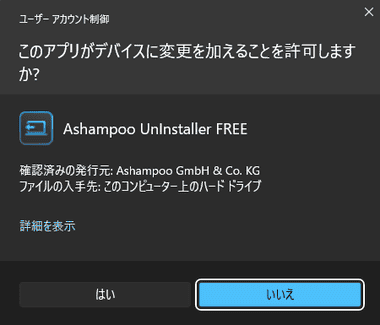
起動時にユーザーアカウント制御のプロンプトが表示されるので「はい」で許可。
インストールされた Ashampoo App は UnInstaller FREE とは別のアプリなので Windowsの 設定 にある アプリ からアンインストールできる。
Ashampoo Uninstaller Free の使い方
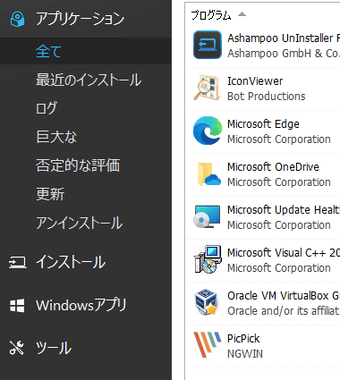
左サイドパネルから使用するメニューを選択。
- アプリケーション
インストールされているアプリを選択してアンインストールを実行。 - インストール
アプリのインストールを監視するモジュール。 - Windowsアプリ
Windows 10/ 11にプリインストールされているアプリや Microsoftストアからインストールしたアプリをアンインストール。 - ツール
ディスククリーナーなどのシステムツールを実行。
アプリケーション
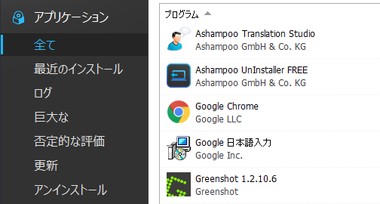
アプリケーションにはサブメニューがあり、インストールされているアプリを抽出できる。
- 全て
インストールされているすべてのアプリ(Windowsアプリを除く)を表示
- 最近のインストール
直近 1ヶ月にインストールされたアプリ。 - ログ
インストールログが保存されているアプリ。 - 巨大な(Huge)
サイズが 100MBを超えているアプリ。
- 否定的な評価
Ashampoo Uninstallerのコミュニティで収集されたデータに基づいて(潜在的な脅威・不具合が多いなど)アプリが評価されており、アンインストールに目安になる。
- 更新
Windows Updateでインストールされた更新プログラム。
- アンインストール
Ashampoo Uninstallerを使用してアンインストールしたアプリのログが表示され、オリジナルのアンインストーラーのみで削除したアプリをディープクリーニングテクノロジーで追加削除ができる。

![]()
アンインストールするアプリを選択して「アンインストール」をクリック。
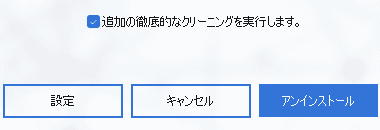
追加の徹底的なクリーニングを実行します。にチェックを入れ「アンインストール」で実行。
アプリのアンインストーラーが 再起動を要求してきた場合は拒否する。
アンインストールはアプリが実装しているアンインストーラーか Windows標準のアンインストーラー を実行した後、残っている不要なプログラムデータやレジストリを検出して削除するが、追加の徹底的なクリーニングを実行します。が無効の場合は アプリが実装しているアンインストーラーか Windows 標準のアンインストーラーを実行するだけなので、ジャンクファイルが残った状態になる。
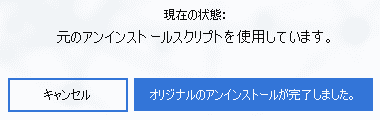
オリジナルのアンインストーラーを実行したら「オリジナルのアンインストールが完了しました。」をクリック。
オリジナルのアンインストールが完了しました。をクリックしても次画面に進まない時はタスクマネージャー を起動して強制終了する。
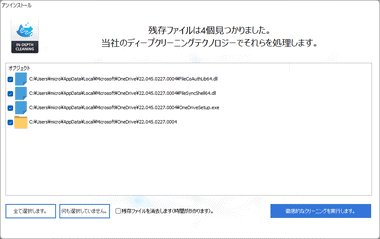
ディープクリーニングテクノロジー で検出したオブジェクトを選択して「追加の徹底的なクリーニングを実行します。」で削除を実行。
ディープスキャンでファイルが検出されない時は表示されず、アンインストール完了の画面になる。
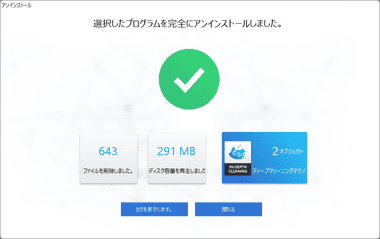
残存ファイルの削除後 アンインストールの内容が表示されるので「閉じる」で終了。
インストール
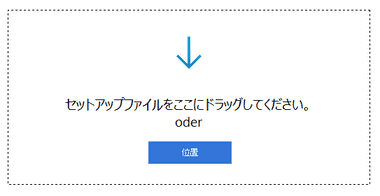
アプリのインストーラーを Ashampoo Uninstallerにドラッグするか、「位置」をクリックしてインストーラーを指定。
ログファイルに基づいてアンインストールできるため、ディープクリーニングテクノロジーを利用したアンインストールよりも確実に削除できる。
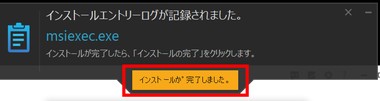
ダイアログが表示されるので、アプリをインストール後に「インストールが完了しました。」をクリック。
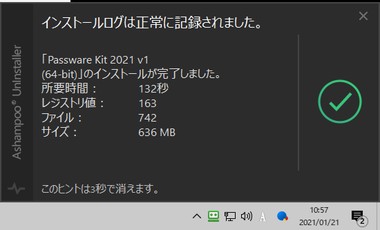
インストール ログが保存される。
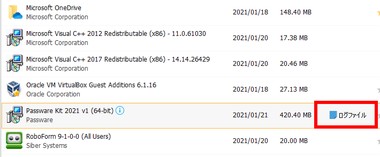
Ashampoo Uninstallerでインストール ログが保存されている アプリは、状態 の項目にログファイル と表示され、 アンインストール時にはログファイルが使用される。
Windowsアプリ
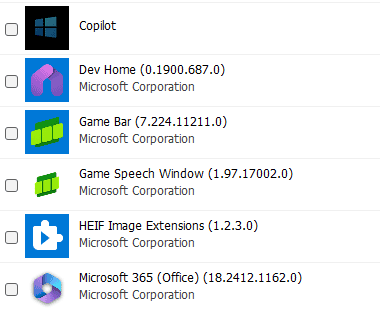
アプリケーション と同じ手順で Windowsアプリをアンインストールできる。
ツール
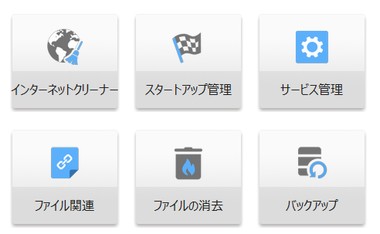
使用するツールを選択して実行する。
- インターネットクリーナー
ウェブブラウザ が 保存している キャッシュやCookie、履歴 を一括削除する。 - スタートアップチューナー
Windows 起動時に自動実行されるアプリを管理できる。 - サービス管理
Windows の 管理ツールに含まれる「サービス」と同じだが、Ashampoo Uninstaller が 変更履歴を保存しており「バックアップ」から 復元ができる。 - ファイル操作
ファイル拡張子 と 関連付けされているアプリの確認 と 編集ができる。 - ファイル消去
ドラッグして追加したオブジェクトを復元アプリで回復できないよう完全に抹消する。 - バックアップ
スタートアップチューナー ・サービス管理 ・ファイル操作 で行った変更を確認 / 復元できる
備考
Uninstaller Freeで提供されている Ashampo Uninstaller 9.0は 2019年にリリースされたアプリで、アプリは更新されていないため、最新版(Uninstaller 15)と比較するとディープスキャンの精度などが低いが、Windowsのアンインストールよりは残存ファイルを削除できる。
関連記事
掲載内容は新サイト「How to Apps」に移行しました。最新の情報は以下のページをご確認ください。▶︎ https://how-to-apps.com/revo-uninstaller-v5/ R…
アプリのアンインストール実行後に 残ったファイルを検出して削除するほか、Windows Apps のアンインストール機能などを実装しているアンインストール支援アプリ
アンインストール実行後に残っているジャンクファイルを検出して削除するほか、Windows Store Appsのアンインストールもサポートしているアンインストール支援ソフト
アプリのアンインストール実行後に 残ったファイルを検出して削除するほか、Windowsストアアプリの アンインストールも可能な無料のアンインストール支援ツール
アプリや Windowsアプリのアンインストールほか、ブラウザクリーナー・ファイルの抹消などのツールも実装している多機能アンインストール支援ソフト











